Windows-Wiederherstellungsumgebung ist eine Umgebung, die eine Plattform für die Benutzer schafft, um alle kritischen Probleme auf ihrem Computer zu behandeln. Falls Sie die nicht öffnen können Windows-Wiederherstellungsumgebungent (RE) auf Ihrem Computer, folgen Sie dieser einfachen Lösung und das Problem wird in kürzester Zeit gelöst.
Fix – Windows-Wiederherstellungsumgebung aktivieren –
1. Drücken Sie Windows-Taste+R starten Lauf.
2. Art "cmd" und drücke Strg+Umschalt+Eingabe.

3. Um den Status von. zu erfahren Windows RE,Kopieren und Einfügen dieser Befehl in Eingabeaufforderung Fenster, und drücken Sie dann Eingeben.
Reagenz /info
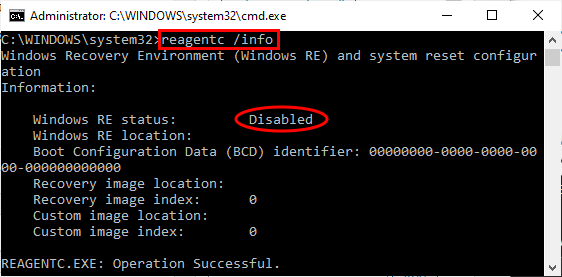
Wie Sie sehen können, ist die „Windows RE-Status:“ ist gekennzeichnet als “Deaktiviert“.
Also, jetzt werden wir es aktivieren.
4. Um das zu aktivieren RE, Kopieren und Einfügen diesen Befehl und drücke Eingeben.
Reagenz /aktivieren
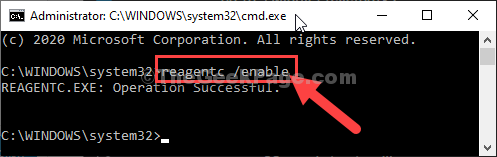
Warten Sie eine Weile, bis der Befehl ausgeführt wird.
Fenster Wiederherstellungsumgebung (RE) ist aktiviert auf deinem Computer. Sie können den Status überprüfen-

So öffnen Sie die Windows-Wiederherstellungsumgebung-
Um die zu öffnen Windows-Wiederherstellungsumgebung, folge diesen Schritten-
1. Drücken Sie Windows-Symbol+I die öffnen die Einstellungen Fenster.
2. Klicken Sie dann auf „Update und Sicherheit“.

3. Als nächstes müssen Sie auf „Wiederherstellung“.
4. Klicken Sie danach auf „Jetzt neustarten" in dem 'Fortgeschrittenes Start-up' Sektion.

Ihr Computer wird neu gestartet und bald Windows-Wiederherstellungsumgebung wird offen sein.



